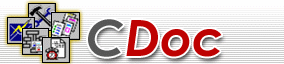
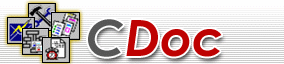 |
|
Корпоративная Система Автоматизации Документооборота |
|
Обращения граждан
Работа с карточками заявителей |
Обращения Граждан Примерный порядок работы с БД "Обращения граждан"
Рассмотрим примерную последовательность действий пользователя при работе с БД "Обращения граждан". После установки системы, необходимо задать параметры работы системы ("Настройки R Параметры работы"). Для правильного функционирования системы необходимо обязательное указание всех параметров. Эту процедуру может произвести только системный администратор (или пользователь, входящий в группу доступа [ Supervisor ]). После этого система готова к работе. Необходимо также заполнить список пересылающих организаций в меню "Настройки R Пересылающие организации", а так же список организаций исполнителей. Перед началом регистрации обращений, можно (если этого не сделать, придется выбирать принимающих вручную) составить расписание приема в меню "Расписание приема". При поступлении обращения, необходимо произвести поиск карточки заявителя в меню "Карточки R Личные" или "Карточки R Коллективные" (если обращение направлено от конкретного лица, то поиск карточки необходимо производить в подменю "Личные", иначе - "Коллективные"). Если карточка заявителя не найдена, то необходимо ее создать. Далее необходимо создать карточку регистрации обращения. Это можно сделать либо из меню "Карточки" (действие "Новое обращение"), либо из меню "Обращения" (кнопка "Повтор/Дубль"), либо из представления "Все", когда курсор находится на строке "Л.К." соответствующего заявителя. В созданной карточке на закладке "Общие реквизиты" (открывается по умолчанию) необходимо заполнить следующие поля: характер обращения, способ доставки, количество листов, список тем по классификатору, краткое содержание по каждой теме. Наиболее типичные значения некоторых полей можно задать в меню "Настройки R Параметры работы", после этого при создании новой карточки, эти значения будут автоматически подставлены в соответствующие поля. При необходимости нужно откорректировать поля: дата и время, кто принимал, откуда поступило обращение. На закладке "Содержание" можно заполнить поле, которое предназначено для хранения полного текста документа. Это поле поддерживает вставку и редактирование форматированного текста. На закладке "Статус" необходимо установить факт контроля над исполнением и сроки контроля, а так же контролирующую персону и контроль со стороны вышестоящей организации. Далее необходимо зарегистрировать документ (действие "Регистрация"). После регистрации (можно и до) можно назначить исполнителей (закладка "Исполнители"). Здесь необходимо выбрать организации, которые будут исполнителями по обращению, ввести резолюцию, дату резолюции, а так же ее автора. Можно так же произвести направления документа на рассмотрение (действие "Направить"), а так же выписать поручения (действие "Поручение") должностным лицам из организационной структуры (направления и поручения осуществляются единообразно во всей корпоративной системе документооборота и подробно описаны для БД "Входящие документы"). При необходимости можно заполнить поля на закладках "Бумажные копии" и "Связи с документами". Далее необходимо сохранить и закрыть карточку обращения. После чего можно распечатать (это можно сделать не закрывая, но сохранив сообщение) необходимые бумажные материалы (уведомление, сопроводительное письмо, карточку обращения и т.д.). В будущем, на закладке "Общие реквизиты", можно будет проставить результат исполнения поручений по каждому вопросу и по обращению в целом, а также на закладке "Статус" можно будет осуществить списание документа в дело или переносить сроки контроля над исполнением. После этого в меню "Обращения R Оперативный контроль" и "Обращения R Длительный контроль" можно наблюдать статус поручений организациям-исполнителям. При этом можно распечатывать напоминания и устанавливать дату их отправки, а так же вводить ответы от организаций (ответы можно вводить и в карточке регистрации обращения на закладке "Исполнители"). В любой момент можно корректировать расписание приема, список пересылающих организаций, личные и коллективные карточки, создавать отчеты, распечатывать документа. Рассмотренный алгоритм представляет собой лишь примерную последовательность действий, которая может иметь место в работе отдела, отвечающего за обработку обращений граждан. |
|
|
CDoc - это: |
|
Copyright © 2005 Институт Открытых Систем (office@osi.ispu.ru) |